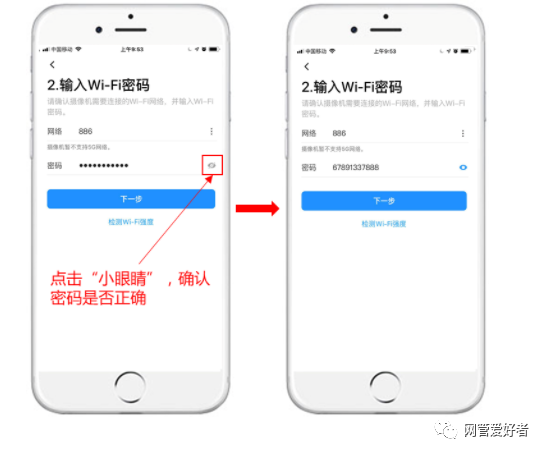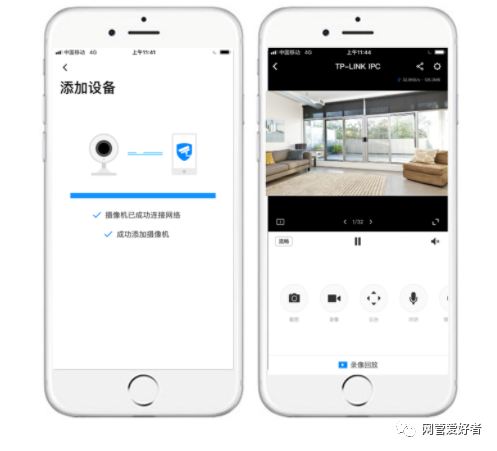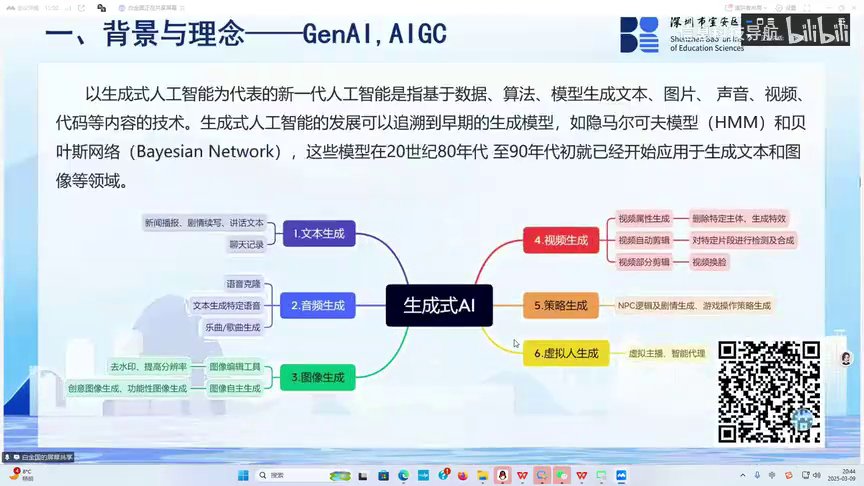要是想拥有方便、可靠的监控体验,TP-Link摄像头是个挺好的选择。它使用起来好像挺简单,实际上有不少细节得留意,下面就给大家详细说一说。
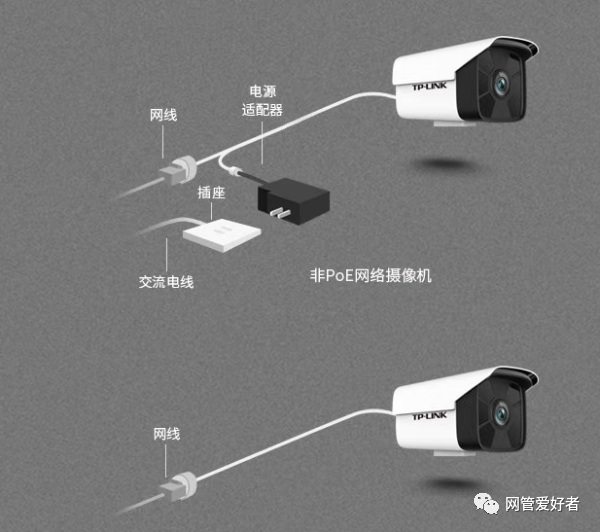
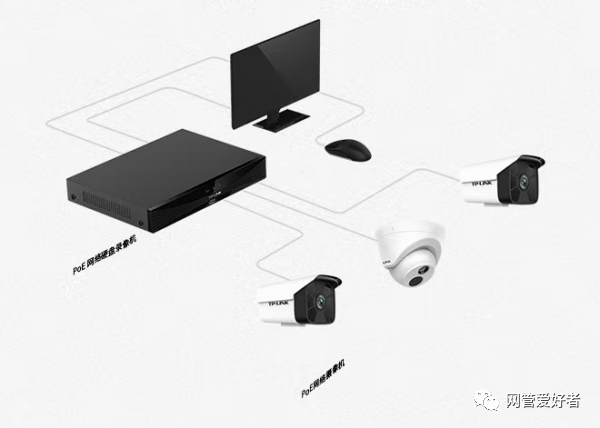
网线连接方法
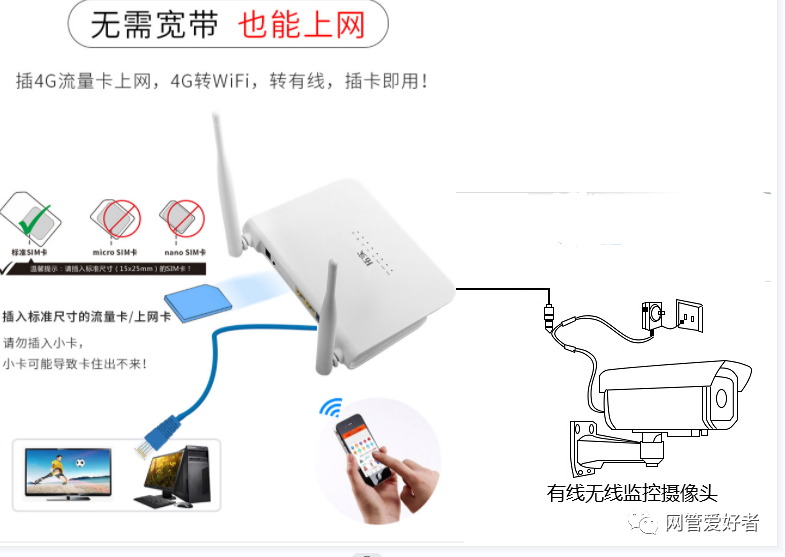

TP-Link摄像头的网线连接方式,可依照一般以太网网线接法来操作。这表明在安装的时候,你能够采用常见的网线制作方法,比如广泛使用的T568B接法,如此可使摄像头顺利实现联网。要是你在家庭或者店铺进行安装,运用常规网线连接摄像头与路由器网口,便能够完成初步的网络搭建。


一般网线的接法通用性很不错,大家操作起来会很轻松,不用专门去购买特殊网线,这样既方便还能节省成本。不管是专业人员,还是自行安装的用户,都能够快速上手,达成摄像头与网络的连接。

监控与存储功能
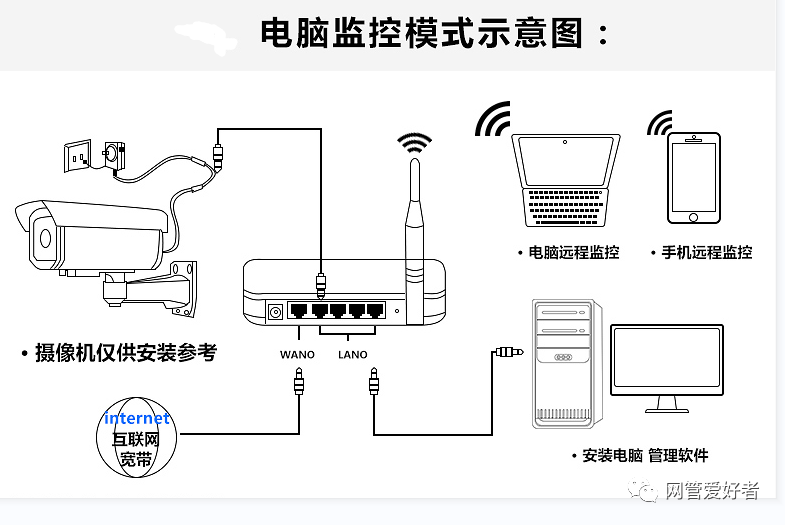
有线摄像机搭配SD卡,可实现监控功能,无线摄像机搭配SD卡,也可实现监控功能,同时还能存储录像,进而形成独立监控系统。比如说,你在商铺内安装,即便没有连接电脑,也没有连接云存储,只要插入SD卡,摄像头就能自行录制画面。存储容量是依据SD卡大小来定的,常见的有64G或128G的卡,它们能满足数天甚至更久的录制需求。
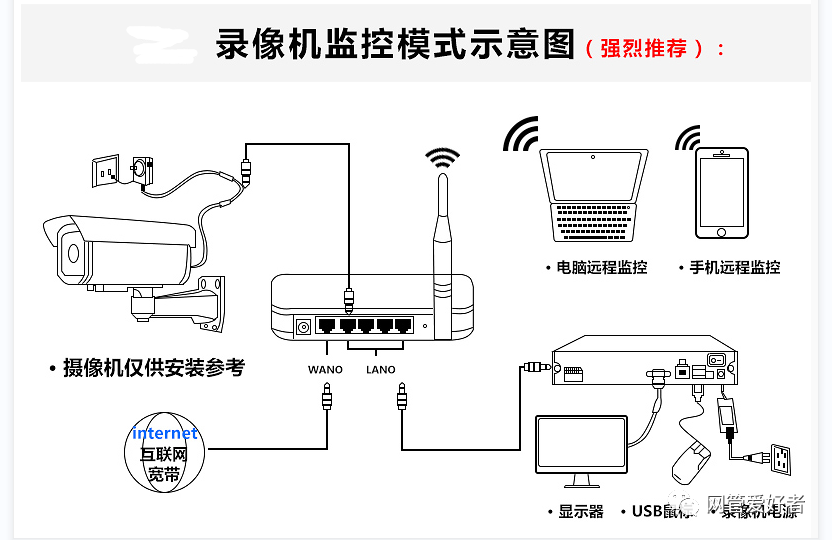
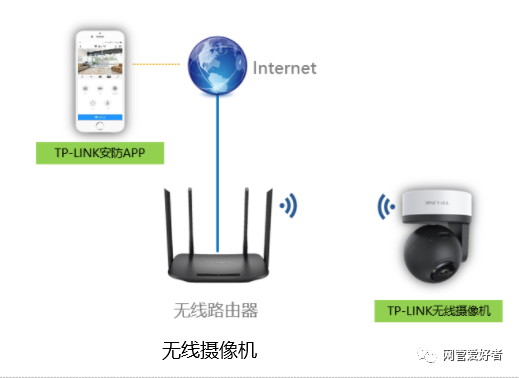
这个独立的监控系统很实用,它能在一些小型场所,像工作室、小仓库这类地方,为用户提供可靠的安全保障。就算网络中断了,视频数据也可以存储在SD卡中,并且随时都能够查看。
无线连接设置
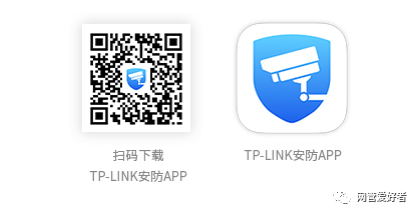
无线摄像机能够连接家庭或者店铺的WiFi,这样方便在手机APP以及电脑客户端实时进行预览,还能调取录像。若要进行无线连接,不要把网线插入摄像机网口,而是要让手机连入路由器的2.4G无线信号。比如,在家中布置好摄像头后,依照此步骤操作,就能使摄像头轻松连上WiFi 。

借助手机APP,不管你身处何方,只要有网络,就能对家中或店铺情况进行远程监控。比如说,当你外出旅游时,打开APP,便能够随时随地查看店内状况。
无线配置步骤

首先要保证路由器连接到网络,并且手机能够正常上网。然后安防APP会自动检测手机所连接的无线信号名称,随后在密码框中输入无线信号密码。配置完成后,可以把摄像机断电,安装在诸如吊顶或者桌面等合适的位置,上电之后它会自动连接无线信号并开始进行监控录像。
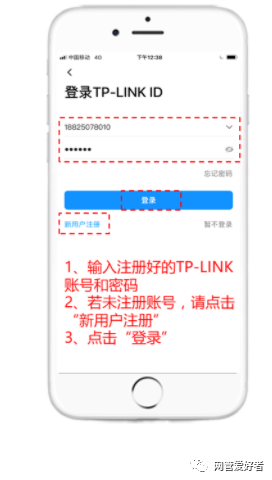
安装时,选合适位置很关键。要是在室内装,得考虑拍摄范围,还得避免被遮挡。要是在室外装,就要留意防潮、防晒等情况。选好位置,摄像头就能发挥出最大监控效果。
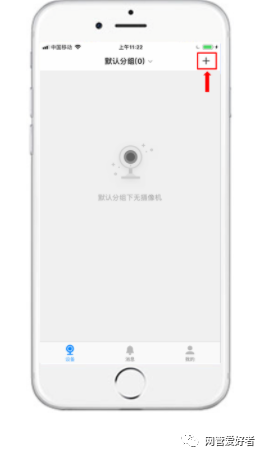
常见问题排查

要是无线摄像机无法连上WiFi,那就检查一下路由器,看看有没有设置无线接入控制,有没有开启无线MAC地址过滤,关闭多频合一功能以及上网限制。要是问题仍然存在,那就把摄像机恢复出厂设置,按住SD卡槽旁边的Reset小孔大概5秒,接着重新绑定账号。要是重置之后扫码还是提示被其他ID绑定,那就得联系售后客服。
在实际使用时,一些用户会因为路由器设置方面存在问题,致使摄像头无法实现联网。依照上述排查方法,大部分问题均可得到解决,进而保证摄像头能够正常运行。
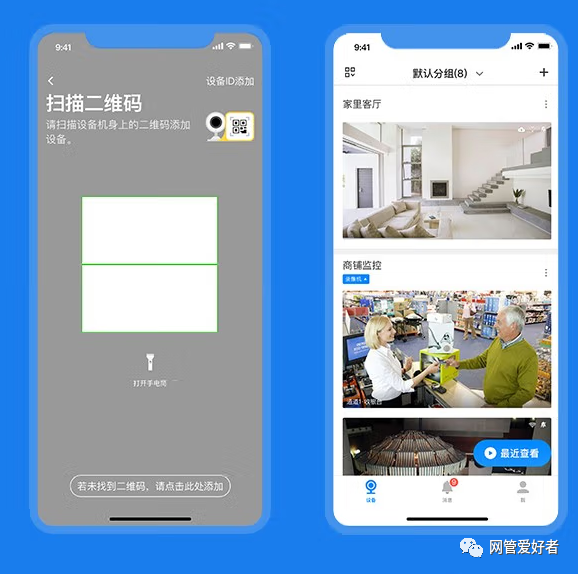
4G摄像机特性
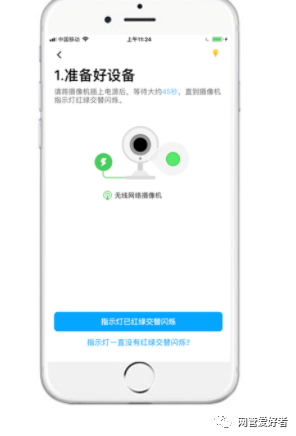
4G摄像机的有线网口能用来管理摄像机,还能用于本地局域网,并且可通过升级固件来切换4G上网以及有线上网模式,不过它没办法通过有线网口连接路由器上网,只能插入4G卡来上网,电脑则能够借助有线网口进入摄像头的web界面。

在户外那些没有网络覆盖的地方,可以使用4G摄像机,通过插入4G卡来实现联网监控。在有局域网的场所,也能够利用有线网口进行管理与操作。
大家使用TP-Link摄像头时,遇到过哪些特别的问题?欢迎在评论区留言交流,要是觉得文章有用,别忘了点赞,也别忘了分享!